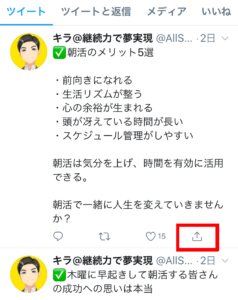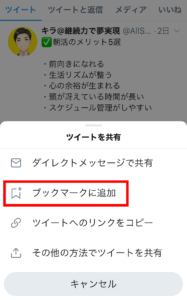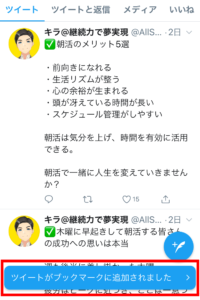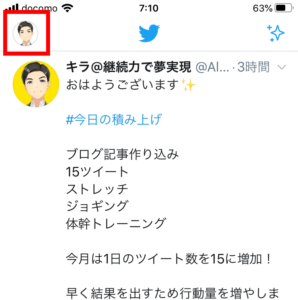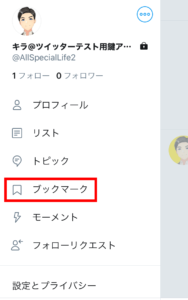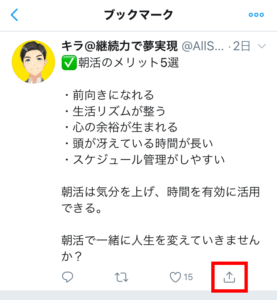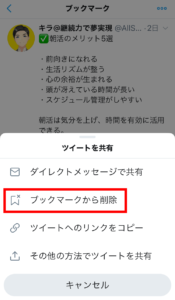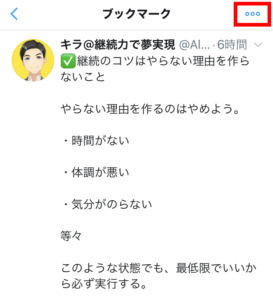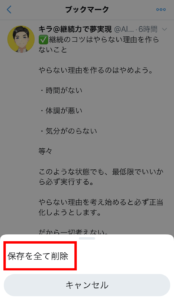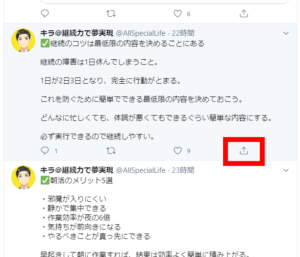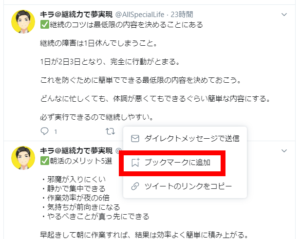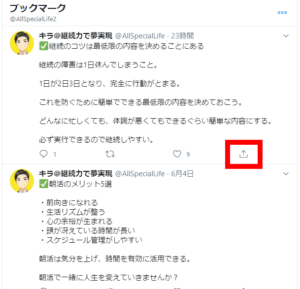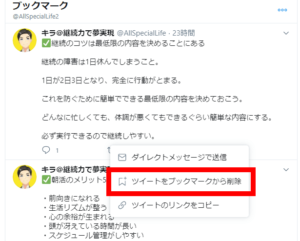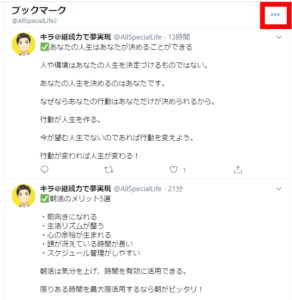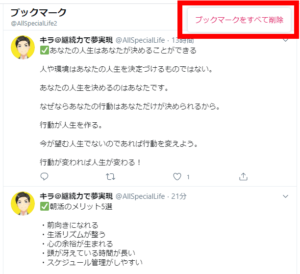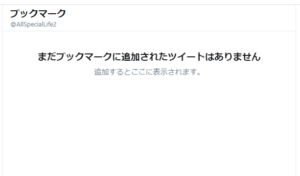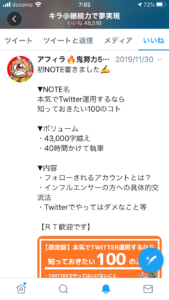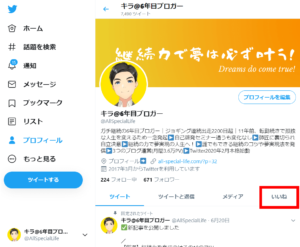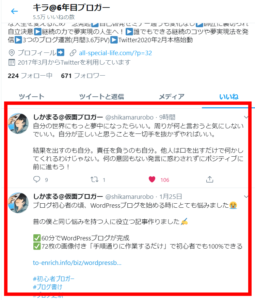【徹底解説】Twitterのブックマーク機能~使い方は?通知でばれる?不安や疑問に回答します!~

Twitterの「ブックマーク」機能。
そのブックマーク機能について、わかりやすく紹介していきます。
この記事は、こんな疑問や不安をもったあなた向け
・ブックマーク機能がよくわからない。
・実際何ができるの?
・「いいね」と何が違うの?
・ブックマークしたら他の人にばれるの?
そんな疑問や不安を解消する記事です。
Twitterのブックマーク機能を上手く活用して、毎日ツイッターを楽しんでいきましょう!
①Twitterブックマーク機能の紹介
②Twitterブックマーク機能の使い方
③Twitter「ブックマーク」と「いいね」の違い
④Twitterブックマーク機能の活用方法
本記事では2017年3月からTwitterを利用している私が、Twitterのブックマーク機能の具体的な使い方をわかりやすく解説。
読み終えれば、Twitterのブックマーク機能を存分に活用できるようになります。
目次
Twitterのブックマーク機能とは?

・気に入ったツイートを自分のアカウント内に保存できる機能。
・後で読み返したいときに簡単に探せるので便利。
簡単に説明するとこんな感じ。
ブックマークとは英語で「本のしおり」という意味。
その言葉からくるイメージ通りの機能と思うかもしれません。
でもこれって「いいね」と何が違うの?
という疑問を感じる方もいるでしょう。
何故なら自分が「いいね」を付けたツイートも、後で探すことができるから。
だからこれではTwitterの「ブックマーク」の最大の特徴が伝わらない。
「ブックマーク」と「いいね」には大きな違いがあります。
「ブックマーク」と「いいね」の最大の違い
・他人に「ばれる」か「ばれない」かということ
それでは詳しく紹介していきます。
Twitterの「ブックマーク」と「いいね」の違い

「ブックマーク」も「いいね」も気に入ったツイートに目印をつけるというのは同じ。
どちらも後から簡単に見ることができます。
ブックマーク最大の特徴は誰にもばれないこと
ここで「ブックマーク」と「いいね」の最大の違いを紹介します。
「ブックマーク」と「いいね」の最大の違い
ブックマーク
・登録しても誰にも通知がいかない。
・他の人は自分のブックマークを見ることができない。
いいね
・相手や他のフォロワーさんに通知がいく。
・何に「いいね」しているか誰でも見ることができる。
つまり、
誰にもばれずに登録したいなら「ブックマーク」
登録したことを他の人にアピールしたいなら「いいね」
ということ。
「ブックマーク」は元々、
・相手やほかの人にバレたくない。
・自分だけ見れればいい。
・共感したツイートと後から見たいツイートは違う。
という要望から実装された機能。
あなたがTwitterを使う目的に合わせて、「ブックマーク」と「いいね」を使い分けていきましょう。
ブックマークをTwitter上のしおりとして使う
Twitterで人との交流をメインにしていると「いいね」を大量につかうもの。
あの気に入ったツイートを今すぐ見たい!
そう思っても、大量に「いいね」した中から探すのは大変です。
そんな時は、気に入ったツイートのみブックマークに入れておきましょう。
そうすれば「ブックマーク」の中は、後で見返したいツイートだけにすることができます。
ブックマークは相手に通知はいきません。
逆にそれを利用して、「ブックマークしました!」と伝えてみましょう。
「あのツイートをブックマークするほど気に入ってくれたんだ!」
と相手の方が喜んでくれることでしょう。
スポンサーリンク
Twitterのブックマークの使い方:iOSアプリ(iPhone)の場合

ここからは「ブックマーク」の使い方を紹介します。
まずはiOSの場合。
ブックマークに追加する方法
ブックマークしたいツイートの右下の共有ボタン(赤枠)をタップ。
「ブックマークに追加」をタップ
これでツイートがブックマークに追加されます。
ブックマークしたツイートの見方
ホーム画面左上のプロフィールアイコンをタップ
「ブックマーク」をタップ
ブックマークしたツイートの一覧が表示されます。
ブックマークしたツイートの個別削除
ブックマークしたツイートを個別に削除する方法です。
ブックマークから削除したいツイート右下の共有ボタン(赤枠)をタップ。
「ブックマークから削除」をタップ。
これでブックマークから削除されます。
ブックマークしたツイートの一括削除
今までブックマークに登録してきた全てのツイートが完全に削除されます。
元に戻せませんので注意して削除してください。
ブックマークしたツイート全てを一括で削除する方法です。
ブックマーク画面右上の赤枠をタップ。
「保存を全て削除」をタップ。
ブックマークした全てのツイートが削除されます。
Twitterのブックマークの使い方:PCの場合

PCの場合の「ブックマーク」の使い方を紹介します。
ブックマークに追加する方法
ブックマークしたいツイートの右下の共有ボタン(赤枠)をクリック。
「ブックマークに追加」をクリック。
これでツイートがブックマークに追加されます。
ブックマークしたツイートの見方
メニューの「ブックマーク」をクリック。
ブックマークしたツイートの一覧が表示されます。
ブックマークしたツイートの個別削除
ブックマークしたツイートを個別に削除する方法です。
ブックマークから削除したいツイート右下の共有ボタン(赤枠)をクリック。
「ツイートをブックマークから削除」をクリック。
これでブックマークから削除されます。
ブックマークしたツイートの一括削除
今までブックマークに登録してきた全てのツイートが完全に削除されます。
元に戻せませんので注意して削除してください。
ブックマークしたツイート全てを一括で削除する方法です。
ブックマーク画面右上の赤枠をクリック。
「ブックマークをすべて削除」をクリック。
「クリア」をクリック。
ブックマークした全てのツイートが削除されます。
スポンサーリンク
参考:「いいね」したツイートの見方

参考として「いいね」をつけたツイートの見方を紹介します。
ブックマークと同じように、簡単に見ることができます。
いいねの見方:iOSアプリ(iPhone)の場合
自分が「いいね」したツイートはプロフィール画面から簡単に見ることができます。
他の人が「いいね」したツイートも見れます。
その人のプロフィール画面から同じ操作でチェックできます。
プロフィール右下の「いいね」をタップ。
「いいね」したツイートの一覧が表示されます。
いいねの見方:PCの場合
自分が「いいね」したツイートはプロフィール画面から簡単に見ることができます。
PCでも他の人が「いいね」したツイートも見れます。
その人のプロフィール画面から同じ操作でチェックできます。
プロフィール右下の「いいね」をタップ。
「いいね」したツイートの一覧が表示されます。
Twitterのブックマーク機能:まとめ

今回はブックマークについて詳しく紹介しました。
・誰にもバレない。
・自分だけで楽しめる。
・後で簡単に探せる
ブックマークの特徴を活用し、Twitterライフを楽しんでいきましょう!
Twitterの便利機能は他にもたくさんあります!
Twitterを便利に使いこなすために使える機能は他にもたくさんあります。
そこでツイッターを楽しむために便利な機能を記事にまとめました。
こんな疑問や不安をもったあなた向けの記事
・どんな機能があるのかよくわからない。
・機能は知ってるけど使い方がわからない。
・実際何ができるの?
・操作は簡単にできるの?
そんな疑問や不安を解消する記事になっています。
Twitterの便利機能を上手く活用して、毎日ツイッターを楽しんでいきましょう!

最高の人生を得るためのTwitter活用術はこちら